크롬의 첫 페이지 또는 새 탭 페이지의 구글 검색창에 한글로 키워드를 입력할 때 첫글자가 두 번 중복으로 입력되는 오류가 발생하는 경우가 있는데요.
예를 들어, 크롬을 입력하면 크크롬으로 출력되는 이 버그는 크롬의 새 탭(New Tab) 화면에서 구글 검색창 자동완성 기능과 연관된 오류인데, 언듯 보면 새 탭의 화면은 구글 홈페이지와 똑같이 생겼지만 사실 구글 홈페이지가 아닌 크롬에서 제공하는 기본 화면입니다.
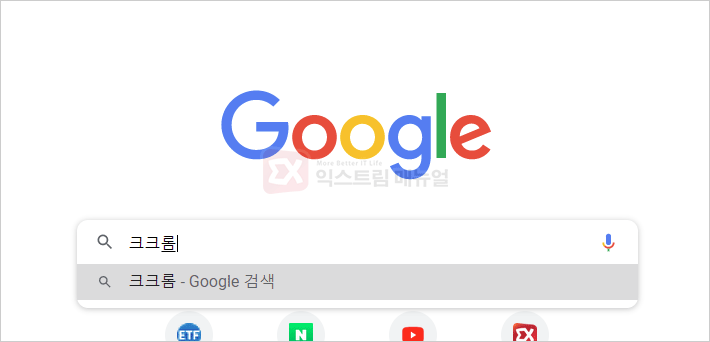
첫글자 중복 오류는 새 탭 화면의 검색창에서 생기는 문제이므로 새 탭 페이지 대신 버그가 없는 구글 홈페이지를 직접 접속하거나 주소창에 바로 키워드를 입력하면 오류를 피할 수 있습니다.
목차
홈 화면 구글 사이트로 지정하기
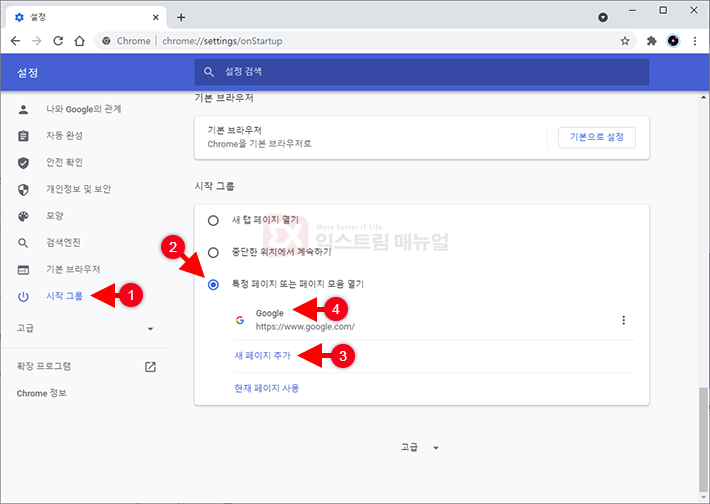
새 탭 화면에서 문제가 발생하기 때문에 첫 화면으로 구글 홈페이지를 직접 지정합니다.
크롬의 설정으로 이동한 다음 왼쪽 메뉴에서 시작 그룹을 클릭 후 특정 페이지 또는 페이지 모음 열기 옵션을 체크합니다.
그리고 새 페이지 추가를 클릭한 다음 https://www.google.com 사이트를 등록합니다.
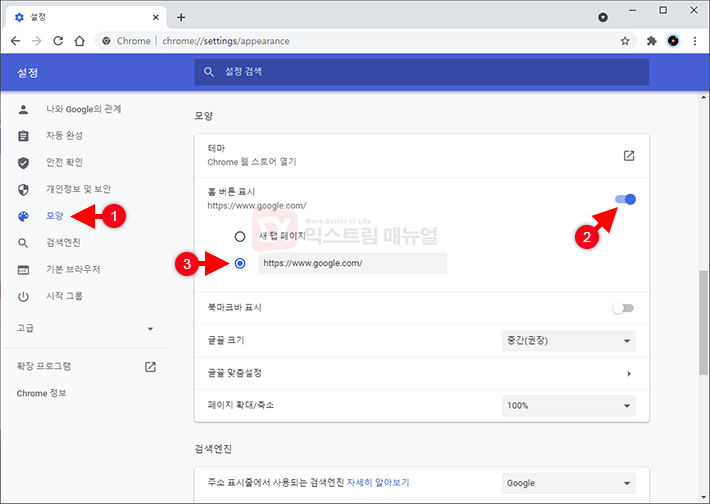
왼쪽 메뉴에서 모양을 클릭한 다음 홈 버튼 표시 옵션을 활성화 합니다. 그리고 맞춤 웹 주소 입력 칸에 https://www.google.com을 입력합니다.
위 설정을 마치면 주소창 왼쪽에 홈 버튼이 생성되며 클릭시 구글 홈페이지로 이동하게 됩니다.
새 탭 페이지를 구글 홈페이지로 직접 지정하기
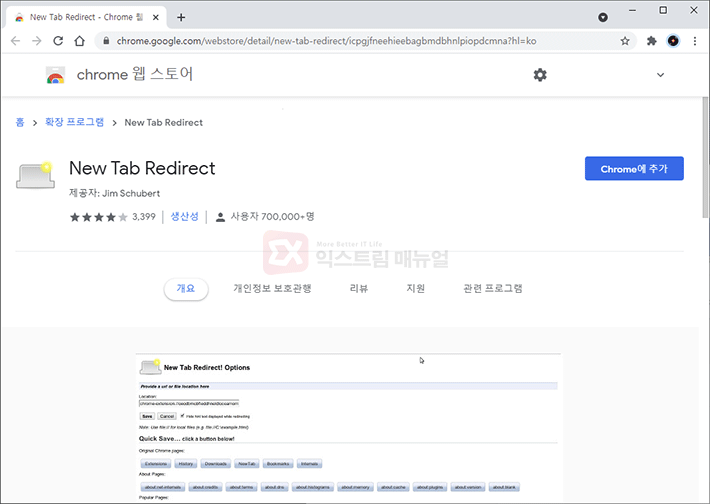
크롬 창을 추가로 열거나 새 탭을 눌렀을 때 나오는 새 탭 화면은 크롬에서 변경할 수가 없기 때문에 확장 프로그램을 이용해 직접 구글 사이트로 지정해야 합니다.
링크 : New Tab Redirect
우선 새 탭 페이지를 구글로 변경할 수 있게 New Tab Redirect 확장프로그램을 설치합니다.
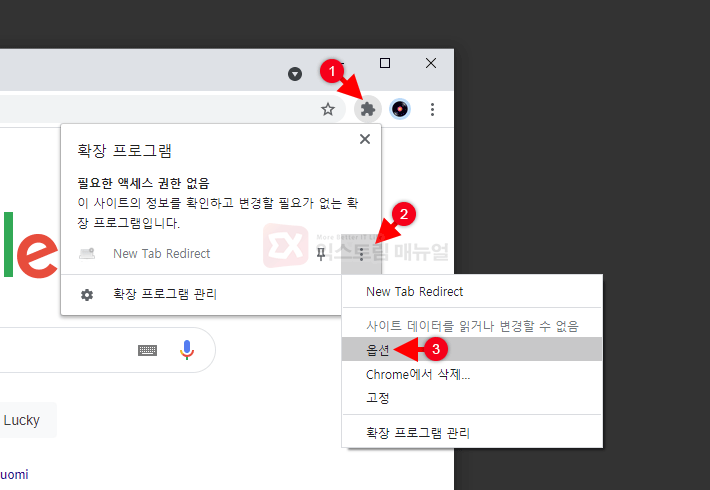
주소창 오른쪽의 확장 프로그램 아이콘을 클릭한 다음 New Tab Redirect 오른쪽의 메뉴를 눌러 옵션으로 이동합니다.
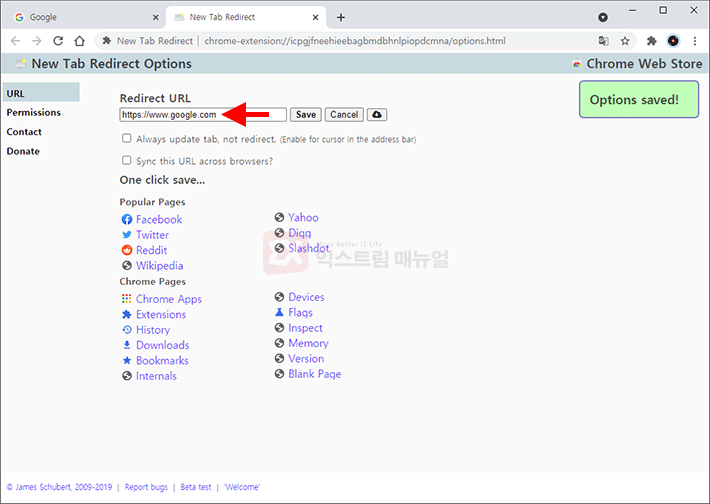
Redirect URL 입력칸에 https://www.google.com을 입력한 다음 Save 버튼을 눌러 저장합니다.

설정을 마친 다음 새 탭을 열면 Google로 되돌리시겠습니까? 라는 메시지가 나오는데 유지 버튼을 클릭해서 직접 등록한 구글 웹사이트를 열게 설정하면 됩니다.
이제 google.com 사이트의 검색창에 키워드를 입력해보면 한글이 두번 입력되는 오류가 발생되지 않는 것을 확인할 수 있습니다.



